Abonnementen die deze functie ondersteunen: Professional Business Enterprise
In Document360 kunt u op elk moment eenvoudig woordenlijsttermen toevoegen, waardoor het een snel proces is dat slechts enkele seconden duurt.
Een woordenlijstterm toevoegen
Als u een nieuwe woordenlijstterm wilt toevoegen,
Navigeer naar Documentation () in de linkernavigatiebalk van de Knowledge base portal.
Navigeer in het linkernavigatiedeelvenster naar Content tools > Content reuse > Glossary.
Hier ziet u een lijst met bestaande woordenlijsttermen (indien toegevoegd).
Klik op Maken om een nieuwe woordenlijstterm te maken.
U kunt ook op de vervolgkeuzelijst in de knop Maken klikken en Termen importeren selecteren om termen uit een CSV-bestand te importeren.
Voer de gewenste termijn in het daarvoor bestemde veld in.

Wanneer u een woordenlijstterm toevoegt, komt u vier velden tegen: Naam, Taal, Term en Definitie.
Naam:
Voer een unieke ID in voor de vermelding in de woordenlijst. De naam is in de eerste plaats bedoeld voor interne referentie en blijft in alle talen hetzelfde.
Als u bijvoorbeeld een woordenlijstvermelding maakt voor 'Account', kan de naam zijn
account, en blijft deze ID vast, zelfs als de term wordt vertaald.De tekenlimiet voor de naam is 100 tekens.
Taal:
Kies de juiste taal voor de term uit de woordenlijst in het dropdown-menu.
Als u Global selecteert, blijft de term onvertaald in alle talen. Als u vertaling wilt inschakelen, selecteert u een specifieke taal in plaats van Globaal.
Term:
Voer het woord of de woordgroep in die u wilt definiëren in de woordenlijst. Dit is de waarde die gebruikers zien in de Knowledge base. De looptijd kan variëren, afhankelijk van de taal.
De term kan bijvoorbeeld "Account" zijn in het Engels, "Compte" in het Frans of "खाता" in het Hindi, terwijl de naam nog steeds als
account.De tekenlimiet voor de term is ook 100 tekens, inclusief spaties. Toegestane invoer zijn letters, cijfers, spaties en speciale tekens zoals
() - _ & : ; ? / . , [ ] @ # ! *.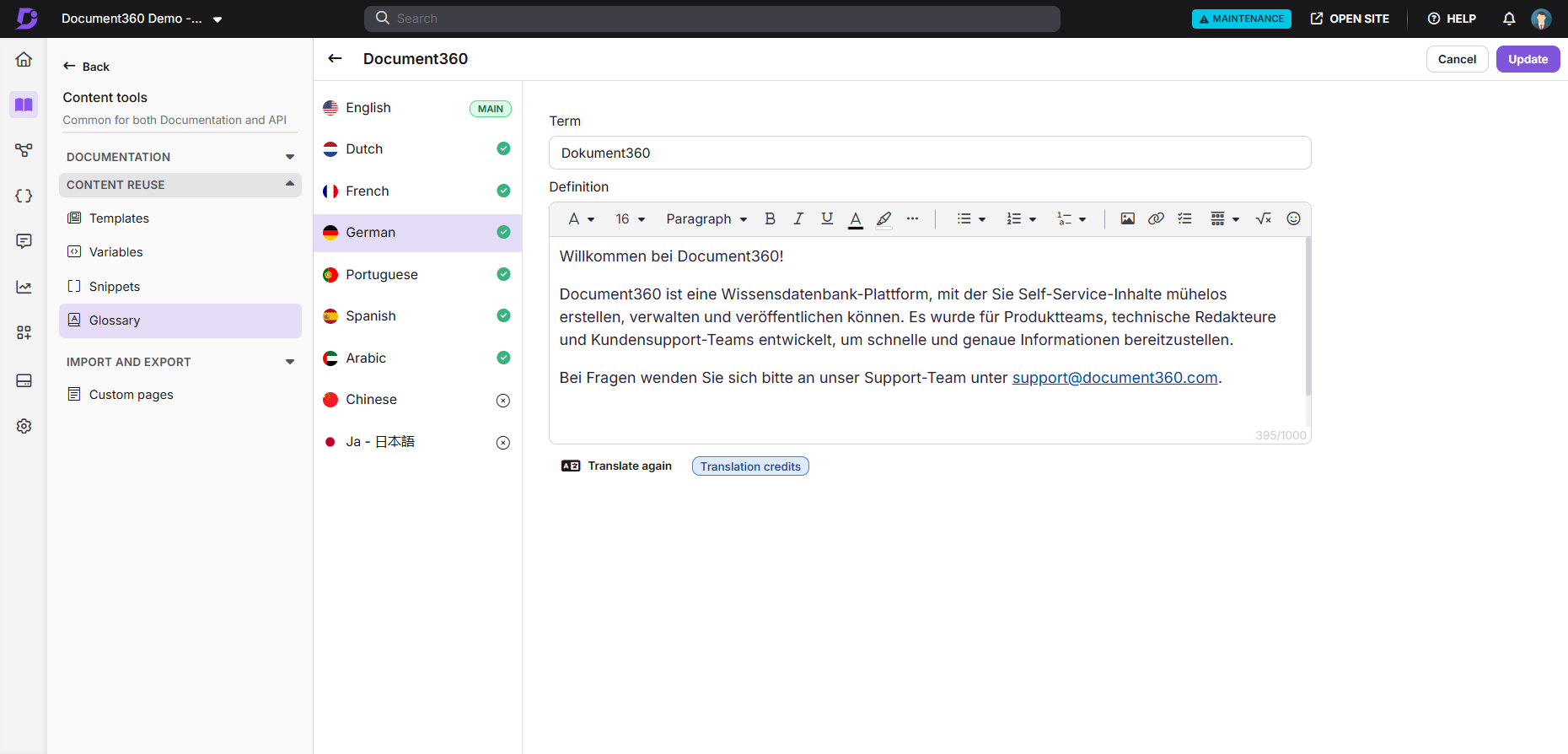
Definitie:
In dit veld kunt u een gedetailleerde definitie of uitleg van de term geven.
De tekenlimiet voor de definitie is 1000 tekens.
Als u klaar bent, klikt u op Maken om de toevoeging te voltooien.
NOTITIE
Bij het vertalen van een artikel in andere talen worden machinevertalingen verbruikt op basis van het aantal tekens.
Opmaakopties
U kunt de inhoud van uw woordenlijst opmaken met behulp van de volgende opmaakhulpmiddelen:

Lettertypefamilie (): Wijzig de lettertypefamilie van de tekst.
Lettergrootte: Pas de grootte van de tekst aan tussen 8 en 96.
Koppen: U kunt de koppen definiëren, zoals Alinea, Kop 3 en Kop 4.
Vet () Benadruk belangrijke woorden of zinnen.
Cursief (): markeer tekst of geef termen aan zoals woordenlijst of titels.
Onderstreping (): Voeg een regel toe onder de tekst om de nadruk te leggen.
Tekstkleur: Wijzig de tekstkleur met behulp van een kleurkiezer of HEX-code.
Achtergrondkleur: Wijzig de achtergrondkleur achter de tekst.
Klik op het menu Meer () om toegang te krijgen tot extra opties:
Inline-code (): Maak korte codefragmenten of opdrachten op in tekst.
Doorhalen (): Tekst doorhalen om verwijdering of herziening aan te geven.
Superscript (): Tekst iets boven de regel weergeven (handig voor voetnoten of wiskunde).
Subscript (): Tekst iets onder de regel weergeven (handig voor formules).
Opmaak verwijderen: Wis alle toegepaste stijlen en keer terug naar tekst zonder opmaak.
Ongeordende lijst (): Maak een lijstmet opsommingstekens, zoals Standaard, Schijf, Vierkant of Cirkel.
Geordende lijst (): Maak een genummerde lijst met notaties zoals Numeriek, Alfabetische Kleine letters, Romeinse kleine letters, Romeinse hoofdletters, Griekse kleine letters, Numeriek (tussen haakjes), Alfabetische kleine letters (tussen haakjes) en Romeinse kleine letters (tussen haakjes).
Nummeringslijst op meerdere niveaus (
): Maak een hiërarchisch genummerde lijst met stijlen zoals Numeriek → Alfabetisch → Romeins, Hiërarchisch Numeriek, Numeriek (Haakjes) → Alfabetisch (Haakjes) → Romeins (Haakjes) en Hiërarchisch Numeriek (Haakjes).
Afbeelding invoegen (): Upload afbeeldingen vanaf een URL, lokale opslag of Drive.
Link invoegen (): Voeg een hyperlink toe aan tekst. U kunt een link maken naar een ander artikel binnen uw project of naar een externe URL. Dit werkt op dezelfde manier als hyperlinking text in de Advanced WYSIWYG-editor.
Checklist (): Voeg een checklist toe aan uw inhoud.
Scheidingslijn (): voeg een scheidingslijn toe aan uw inhoud.
LaTeX (): Voeg LaTeX-expressies toe voor wiskundige inhoud.
Emoji (): voeg emoji's toe aan de inhoud.
NOTITIE
U kunt het
/Slash-menu in de woordenlijsteditor gebruiken om toegang te krijgen tot opmaakhulpmiddelen zoals Kop 3, Kop 4, Genummerde lijst, Lijst met opsommingstekens en Checklist, en u kunt ook elementen invoegen zoals Afbeelding, Koppeling, Verdeler, LaTeX en Emoji.Als een woordenlijstterm wordt toegevoegd onder 'Alle', kan deze niet op taalspecifiek niveau worden toegevoegd. Als u bijvoorbeeld "TXT-record" in meerdere talen wilt definiëren, maakt u een woordenlijstterm in het Engels en vertaalt u deze naar andere talen. Gebruik het veld Naam om de term in alle talen te identificeren. Een term die als Global wordt aangeduid, kan niet taalspecifiek zijn.
Voor een beter begrip van hoe een zakelijke woordenlijst uw kennisbank kan helpen, leest u de blog: Belang van zakelijke woordenlijst in kennisbeheer.
Woordenlijsttermen importeren
U kunt ook moeiteloos meerdere woordenlijsttermen importeren met behulp van de optie Woordenlijst importeren . Voordat u gaat importeren, moet u een CSV-bestand voorbereiden met woordenlijsttermen en de bijbehorende definities.
Sjabloon voor woordenlijst importeren
U kunt een CSV-bestand maken dat overeenkomt met de vereiste sjabloon of een voorbeeld downloaden om uw gegevens in te vullen.
Voorbeeld CSV-indeling
Term | Definitie |
|---|---|
Eerste termijn | Definitie van het eerste woord |
Tweede termijn | Definitie van tweede term |
Derde termijn | Definitie derde term |
Een voorbeeld van een CSV-bestand downloaden
U kunt een van de volgende sjablonen downloaden voor lokaal gebruik:
Met gegevens - Bevat voorbeeldtermen en definities.
Zonder gegevens : bevat alleen rijkoppen.
NOTITIE
Gebruik software zoals Microsoft Excel, OpenOffice Calc of Google Docs om het CSV-bestand te openen en te bewerken.
Woordenlijsttermen importeren met behulp van het CSV-bestand
Zodra uw CSV klaar is, uploadt u deze naar het platform en begint u de woordenlijsttermen te gebruiken in uw artikelen en categoriepagina's.
Navigeer naar Documentation () in de linkernavigatiebalk in de Knowledge base portal.
Navigeer in het linkernavigatiedeelvenster naar Content tools > Content reuse > Glossary.
Klik op > Importtermen maken en het dialoogvenster Importtermen verschijnt.
Selecteer de gewenste taal in de vervolgkeuzelijst Taal .
Klik op Sjabloon downloaden om het CSV-voorbeeldbestand te downloaden met de vereiste indeling voor uw importbestand.
Sleep het CSV-bestand of gebruik de optie Uploaden vanaf mijn apparaat om het bestand op uw apparaat te selecteren.
Wacht vervolgens een paar seconden voor validatie. Het systeem geeft het aantal geldige en ongeldige termen weer.
Als er termen zijn die ongeldig zijn, klikt u op Downloaden () naast het aantal fouten om de fouten te bekijken, zoals Reeds gekoppelde term of Definitie is langer dan 500 tekens.
Klik op Importeren en de nieuw toegevoegde termen verschijnen in het woordenlijstoverzicht.
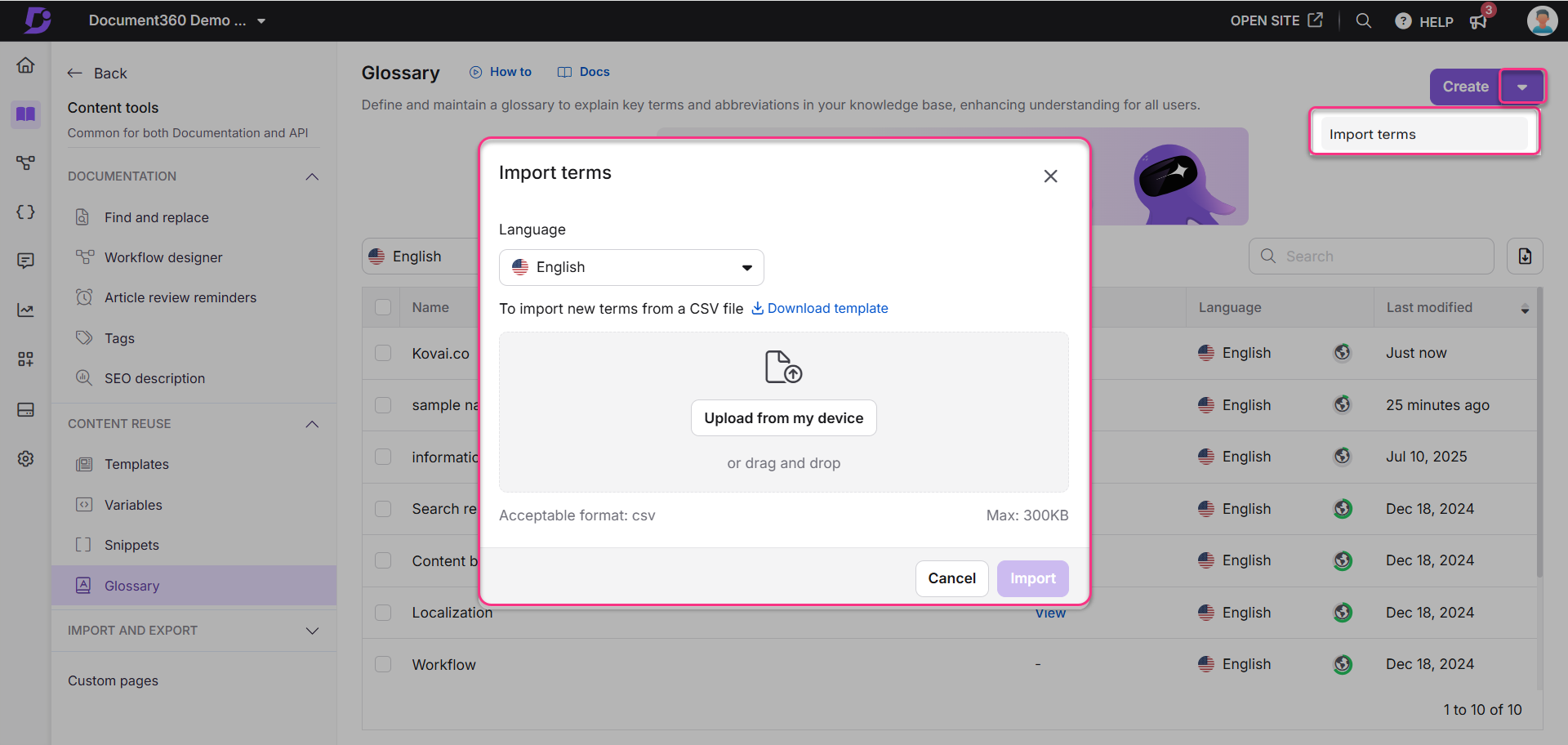
Deze functie stroomlijnt het beheerproces van de woordenlijst, waardoor u tijd bespaart bij het verwerken van grote reeksen termen en definities.
Probleemoplossing
Fout bij het uploaden van CSV
Als u een foutbericht tegenkomt zoals 'Zorg ervoor dat het CSV-bestand de voorbeeldsjabloon volgt' bij het uploaden van een CSV-bestand in de woordenlijst, kan dit te wijten zijn aan de taalinstellingen in uw Excel-toepassing.
Oorzaak: De kopteksten in het sjabloonbestand zijn mogelijk gewijzigd als uw Excel-taal is ingesteld op iets anders dan Engels. Het systeem kan gewijzigde headers niet detecteren, wat leidt tot mislukte uploads.
Resolutie: Volg deze eenvoudige stappen om het probleem op te lossen:
Landinstellingen van Excel controleren en wijzigen (Office 365-webtoepassing)
Open de CSV-sjabloon voor de woordenlijst in Excel.
Als u Excel gebruikt in Office 365 (webtoepassing):
Ga naar Bestand > opties > Landinstellingen in Excel.
Selecteer in het deelvenster Instellingen voor regionale opmaak wijzigen de optie Engels (Verenigd Koninkrijk) in de vervolgkeuzelijst in het veld Selecteer de gewenste regionale notatie voor Excel voor het web .
Wijzig de regionale notatie in Windows:
Open Instellingen in Windows.
Navigeer naar Tijd en taal > Taal en regio.
Wijzig de regionale notatie in Engels (Verenigd Koninkrijk).
Als je klaar bent,
Sluit de CSV-sjabloon voor de woordenlijst en open deze opnieuw in Excel.
Zorg ervoor dat de kopteksten exact overeenkomen met de voorbeeldsjabloon.
Sla het bestand opnieuw op om ervoor te zorgen dat de juiste headers intact blijven.
Probeer het CSV-bestand opnieuw te uploaden.
Als het probleem zich blijft voordoen na het volgen van deze stappen, neem dan contact op met het Document360-ondersteuningsteam voor verdere hulp: Neem contact op met Document360 Support
FAQ
Kan ik afbeeldingen aan de woordenlijst toevoegen tijdens het importeren van woordenlijsttermen uit een CSV-bestand?
Alleen webafbeeldingen kunnen worden geïmporteerd via definities. Gebruik de tag <img src="Image_URL"/> in de definitiecel om afbeeldingen toe te voegen.
Als u bijvoorbeeld een afbeelding voor 'JSON Web Token' wilt opnemen, voegt u de definitie toe in het CSV-bestand als: JSON Web Token <img src="https://jwt.io/img/logo-asset.svg"/>
Geïmporteerde afbeeldingen worden opgeslagen in de map Woordenlijst in Mijn Drive > Afbeeldingen > Woordenlijst.